Windowsの「インターネット接続の共有」を固定IPで運用する方法【無線LANルーター化】

自宅の無線LANルーターが壊れてしまったので、代わりに Windows 8.1 PC を無線LANルーター化したのですが、PC がどうしても DHCP で IP アドレスを払いだしてくれない。という問題に遭遇しました。
そこで邪道かもですが、Windows のインターネット共有機能(テザリング?)を固定IP環境で使うことにしたので、設定をメモしておきます。
※2015/4/14 文章ブラッシュアップ。DNS設定を追記
ここでは、1台のPCに以下2枚のNICが存在するパターンを想定しています。
- NIC 1:家庭内LANへアクセスできる有線LAN。家庭内LANからルーター経由でインターネットへ接続可能
- NIC 2:「NIC 1」経由でインターネットへアクセスしたい無線LAN子機達がつながる無線LANアクセスポイント
これ以外のネットワークトポロジ、特に有線LANでもなんとなーく使えるような。
上記の構成で「NIC 2」側のセグメントを固定IPで運用する方法は簡単で、
- 「NIC 2」に固定IPを振る
- 「NIC 2」にぶら下がる無線LAN子機(PC・スマホ)にも固定IPを振る
だけです。
具体的な設定は、「NIC 2」側にこんな感じにします。
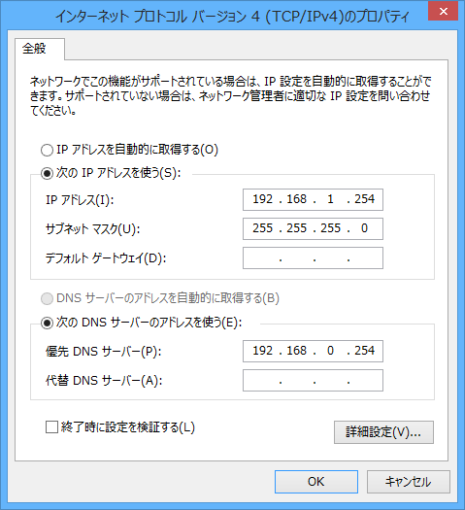
IPアドレスとサブネットマスクだけ入力しておけば、デフォルトゲートウェイとDNSは空欄でOKでした。
ただし、DNSは設定しておかないと、時間を置いてアクセスした際に若干待ち時間が出るケースがありました。
ちなみに、ここで設定する固定IPは家庭内LAN、つまり「NIC 1」のIPと同一セグメントでも、別セグメントでも構いません。
おいおい、それってルーティングとかどうなるのよ?という疑問は当然出てきますが、そこは Windows。「NIC 1」で「インターネット接続の共有」機能さえONにしていれば、あとはブラックボックス内でうまいことやってくれるようです。
あとは、インターネット共有したいPC・スマホのIPアドレスを、「NIC 2」と同じネットワークセグメントの固定IPに設定すればOKです。
例えば Android 5.1 の場合、Wi-Fi のパスワード設定画面の「詳細設定項目」にチェックを入れ、IP設定を「静的」にすれば設定できるようになります。
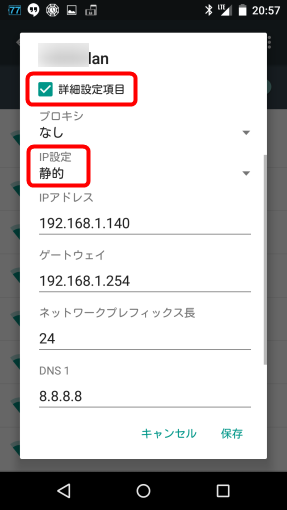
というか、そもそも今の手元の環境で、「NIC 2」のアドレスを DHCP で拾ってもインターネット接続共有がちゃんと動くところを見ていないので、色々確信は持てないのですが。取り敢えず、この構成なら動く。という事でメモ。
ちなみに、Windows では DHCP でIPが取得できない場合、Auto IP(169.254.XXX.XXX)のアドレスになってしまう。という仕様があります。
そういう場合の次善の策、という感じでしょうか。







